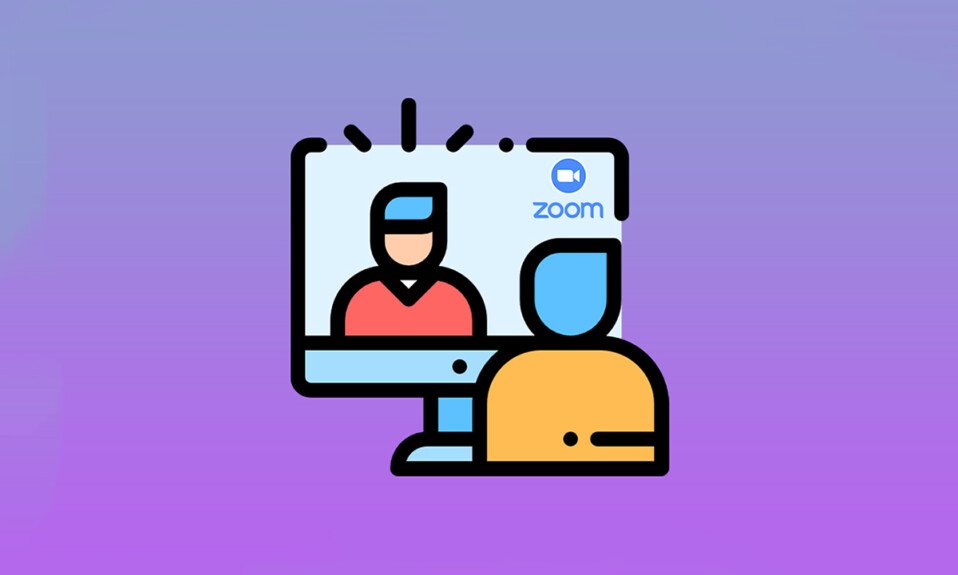
Współczesne życie w dużej mierze opiera się na wirtualnych spotkaniach, a aplikacje do wideokonferencji zyskały ogromną popularność. Jedną z czołowych platform jest Zoom, która działa w chmurze i umożliwia prowadzenie spotkań wideo oraz połączeń głosowych. Warto przed przystąpieniem do spotkania w Zoomie przeprowadzić test wideo, aby upewnić się, że wszystko działa prawidłowo. Jeśli potrzebujesz wskazówek, przedstawiamy kompleksowy przewodnik, który pomoże Ci w przeprowadzeniu testu wideo Zoom, abyś mógł z większą pewnością uczestniczyć w spotkaniach online.
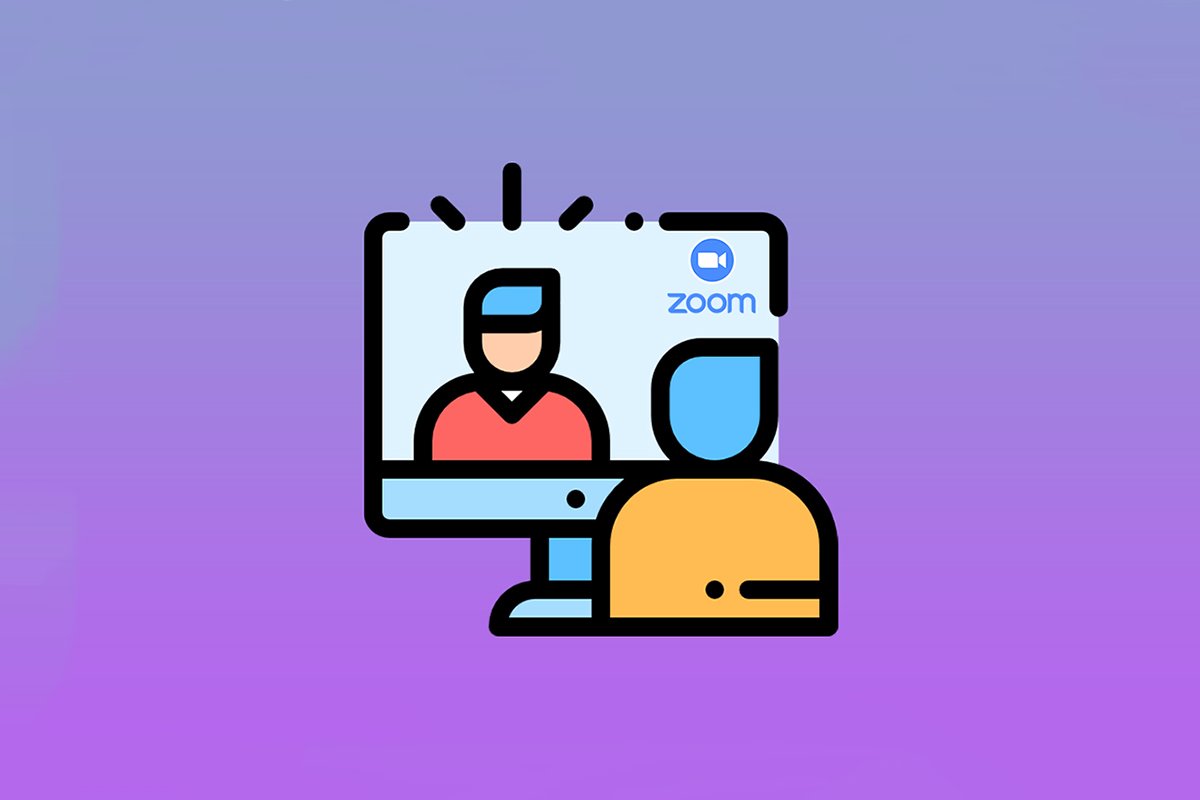
Jak przeprowadzić test wideo Zoom na Windows i Androidzie
Zoom to popularna aplikacja używana zarówno w biznesie, jak i edukacji. Oferuje szereg funkcji, takich jak:
-
Wirtualne tła: Możliwość wyboru spośród wielu wbudowanych teł lub stworzenia własnych.
-
Skróty klawiaturowe: Umożliwiające szybszą obsługę aplikacji.
-
Integracja z aplikacjami zewnętrznymi: Współpraca z programami takimi jak Microsoft Teams, Outlook czy Slack.
-
Filtry poprawiające wygląd: Wzbogacające Twoją obecność na ekranie.
-
Transkrypcja rozmów: Możliwość zapisania ważnych rozmów, dostępna dla kont Pro, Enterprise, Business oraz Education.
-
Breakout Rooms: Funkcja umożliwiająca podział większych grup na mniejsze podgrupy.
-
Automatyczne wyłączanie dźwięku lub wideo: Możliwość automatycznego wyłączenia kamery lub mikrofonu przy dołączaniu do spotkania.
Aby upewnić się, że Twoje ustawienia wideo są prawidłowe, Zoom oferuje możliwość przeprowadzenia testu wideo, który można wykonać zarówno na komputerze, jak i urządzeniu mobilnym.
Metoda 1: Na systemie Windows
Przeprowadzenie testu wideo Zoom przed spotkaniem pomoże zapewnić profesjonalny wizerunek. Aby to zrobić, wykonaj następujące kroki:
1. Przejdź do strony testowej Zoom w swojej przeglądarce.
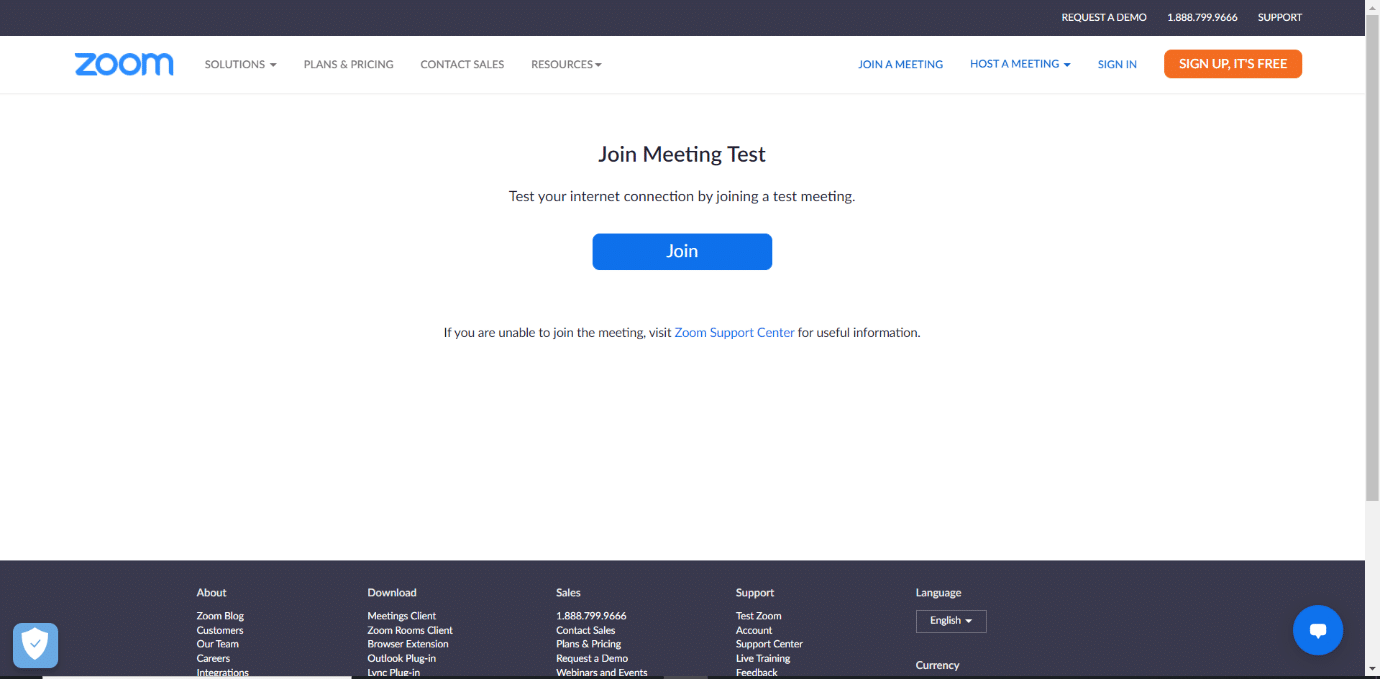
2. Kliknij przycisk „Dołącz”, aby rozpocząć spotkanie testowe.
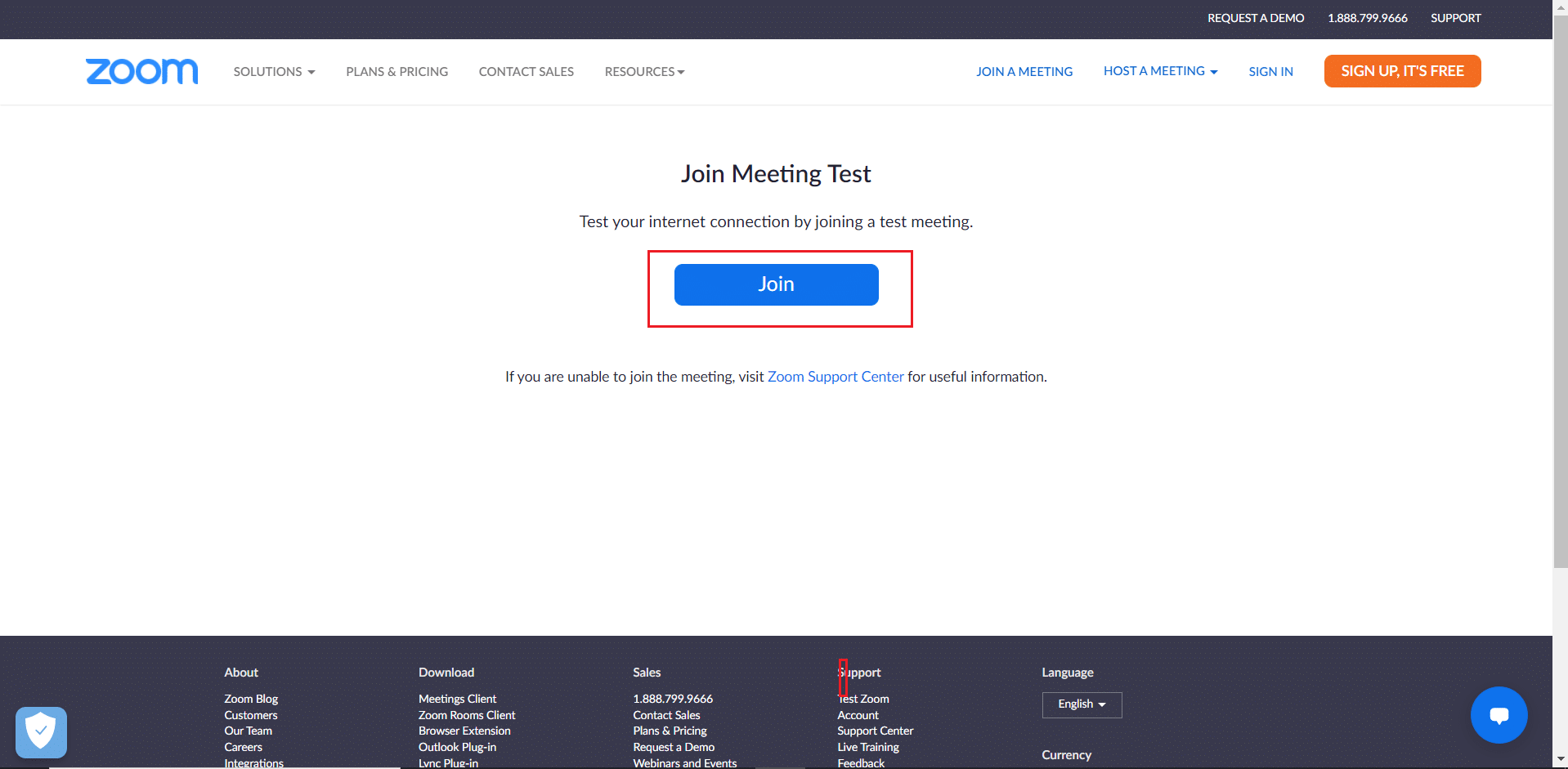
3. Wybierz „Rozpocznij spotkanie”, aby dołączyć do testu.
Uwaga: Jeśli aplikacja Zoom nie jest zainstalowana, zostaniesz poproszony o jej zainstalowanie. Możesz zignorować ten komunikat i kontynuować.
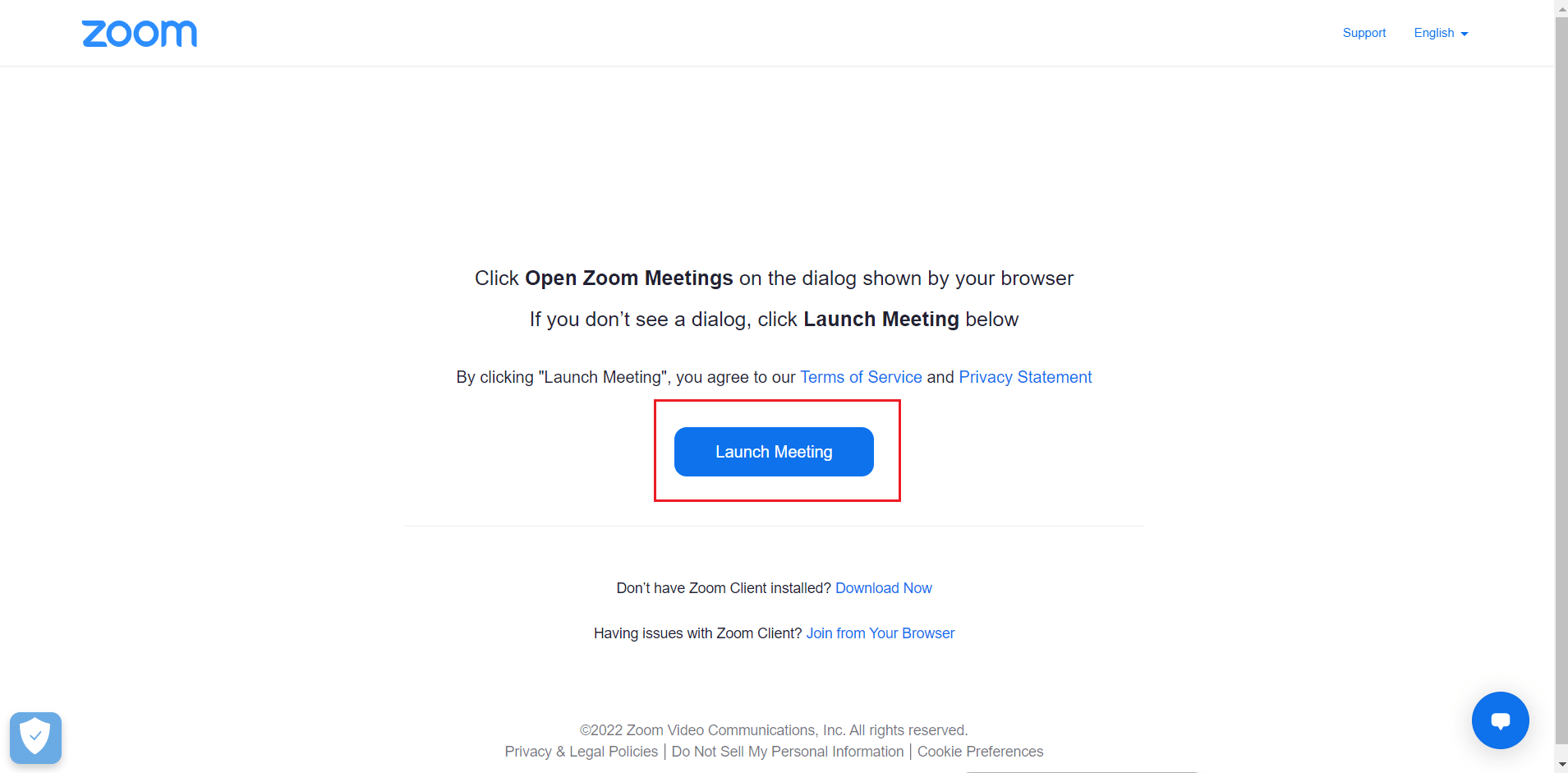
4. Sprawdź jakość obrazu w oknie Zoom Meeting.
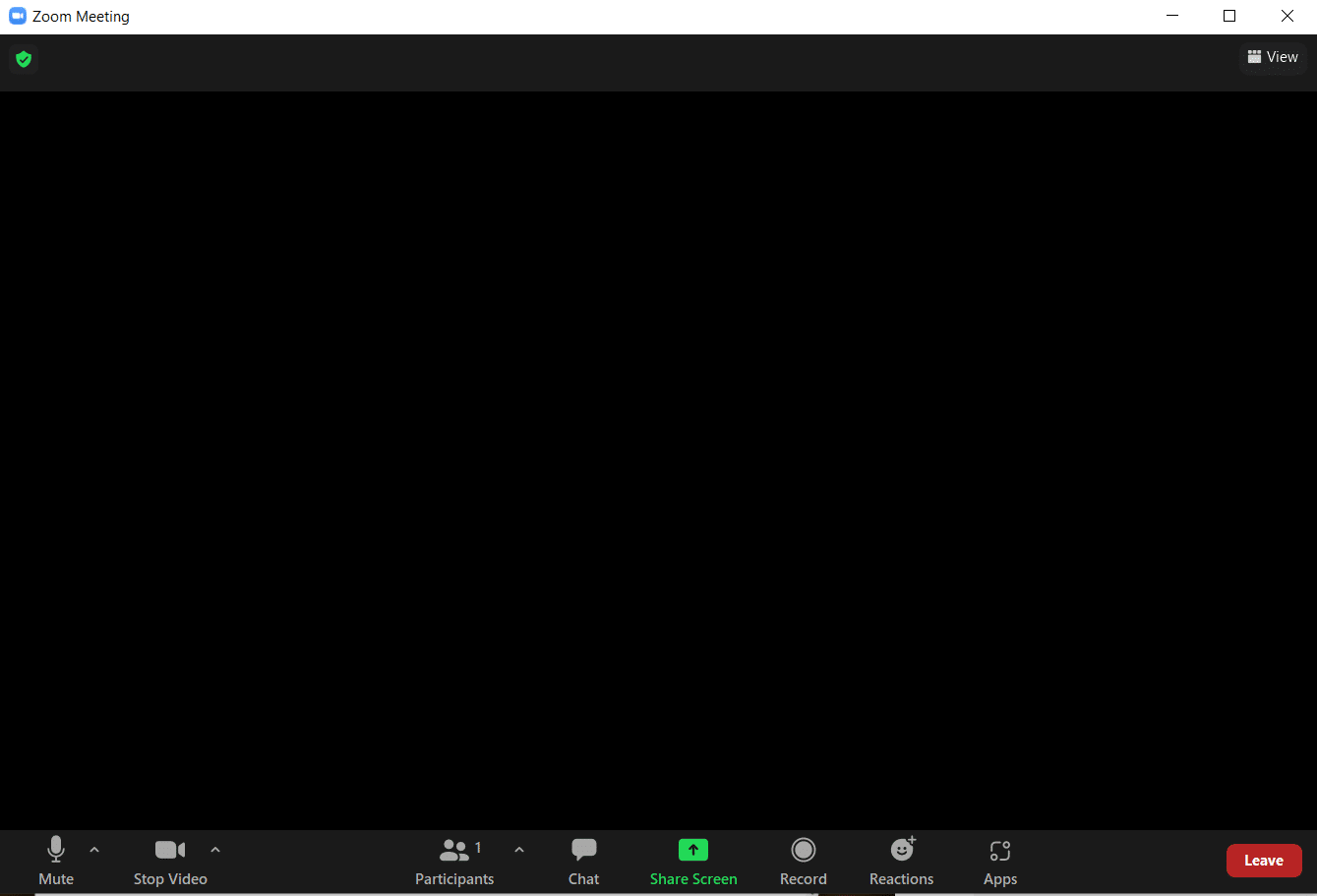
5. Jeśli jakość obrazu jest satysfakcjonująca, kliknij „Tak”, aby potwierdzić. Czy widzisz siebie? W razie potrzeby możesz zmienić kamerę, korzystając z menu rozwijanego w sekcji „Wybierz kamerę”.
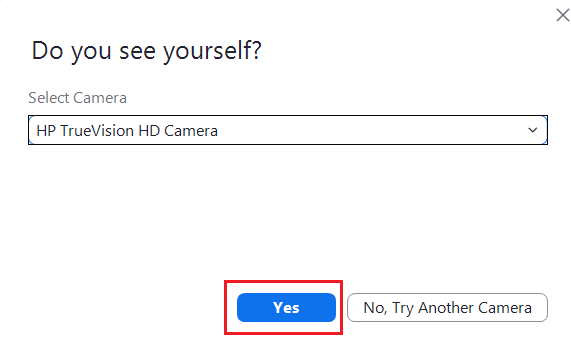
6. Następnie usłyszysz dźwięk dzwonka. Jeśli go słyszysz, oznacza to, że głośniki działają poprawnie. Kliknij „Tak” na pytanie „Czy słyszysz dzwonek?”.
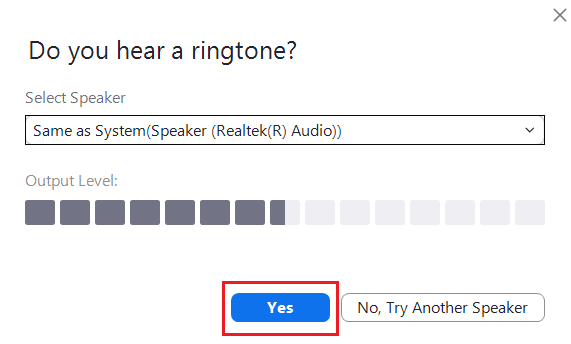
Jeśli chcesz zmienić głośniki, skorzystaj z menu rozwijanego w sekcji „Wybierz głośnik”.
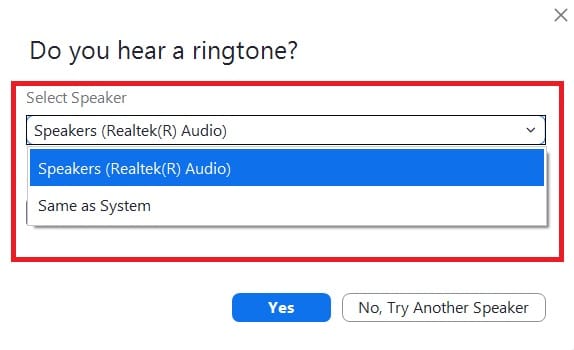
7. W kolejnym kroku zostaniesz poproszony o wypowiedzenie kilku słów. Po ich wypowiedzeniu system odtworzy dźwięk, aby sprawdzić mikrofon. Jeśli słyszysz swój głos wyraźnie, kliknij „Tak” na pytanie „Czy słyszysz odpowiedź?”.
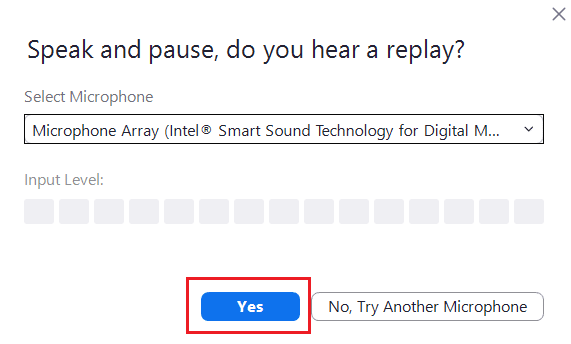
Jeśli masz problemy z mikrofonem lub chcesz go zmienić, wybierz odpowiednią opcję z menu rozwijanego w sekcji „Wybierz mikrofon”.
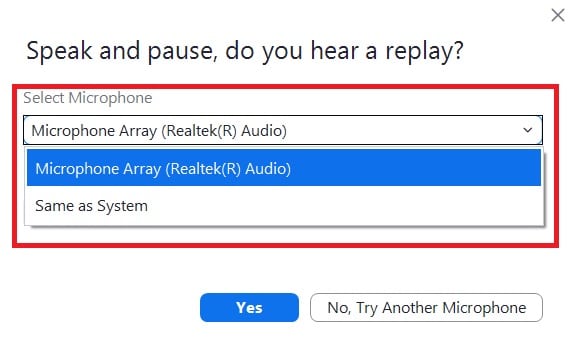
8. Jeśli wszystkie urządzenia (kamera, głośnik i mikrofon) działają poprawnie, kliknij „Zakończ test” w komunikacie potwierdzającym, że sprzęt działa prawidłowo.
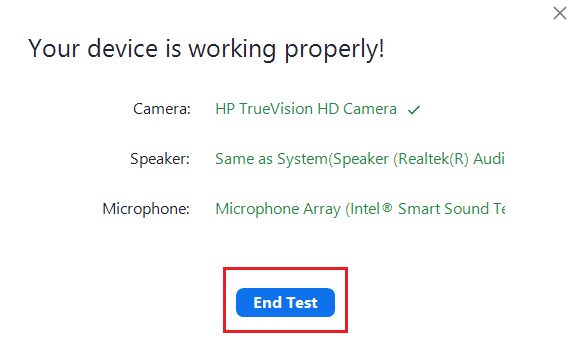
9. Jeśli pojawi się okno dialogowe, wybierz „Dołącz z dźwiękiem komputerowym”, aby skonfigurować głośnik i mikrofon do spotkania.
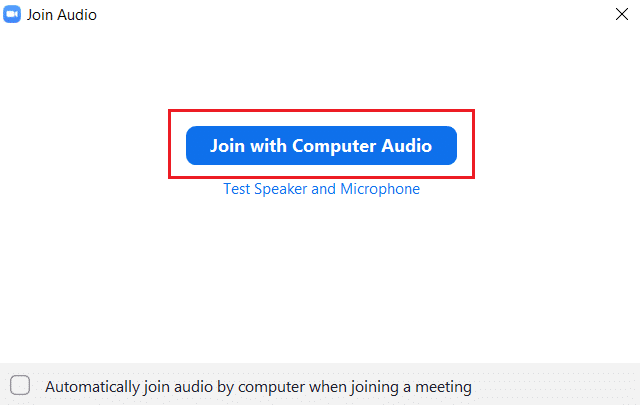
10. Po zakończeniu wszystkich testów sprzętu kliknij „Dołącz do spotkania”, jeśli chcesz dołączyć do nowego spotkania, lub zamknij okno Zoom Cloud Meetings.
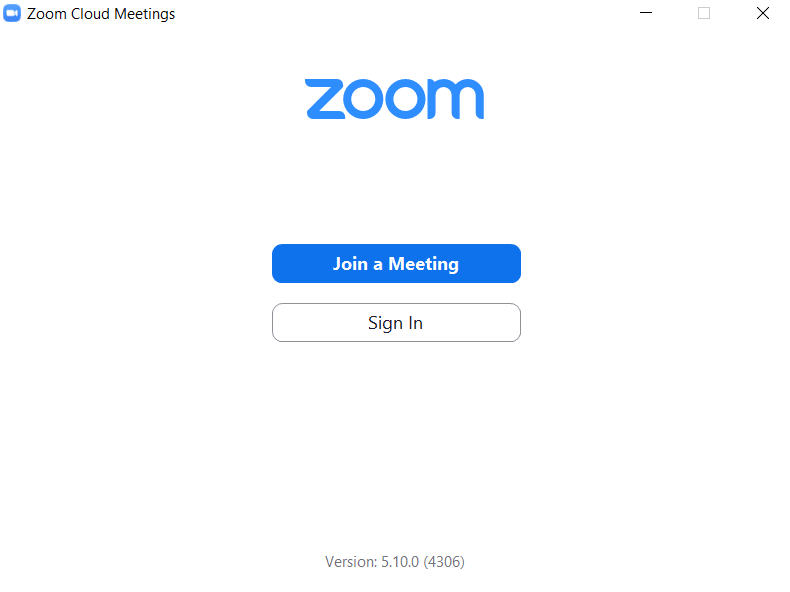
Metoda 2: Na Androidzie
Test wideo Zoom można przeprowadzić zarówno na urządzeniach z systemem iOS, jak i Android. Aby to zrobić, potrzebujesz zainstalowanej aplikacji Zoom. Postępuj zgodnie z poniższymi krokami:
Uwaga: Ustawienia mogą różnić się w zależności od producenta urządzenia, dlatego sprawdź odpowiednie opcje przed wprowadzeniem zmian.
1. Otwórz aplikację Sklep Play na swoim urządzeniu.
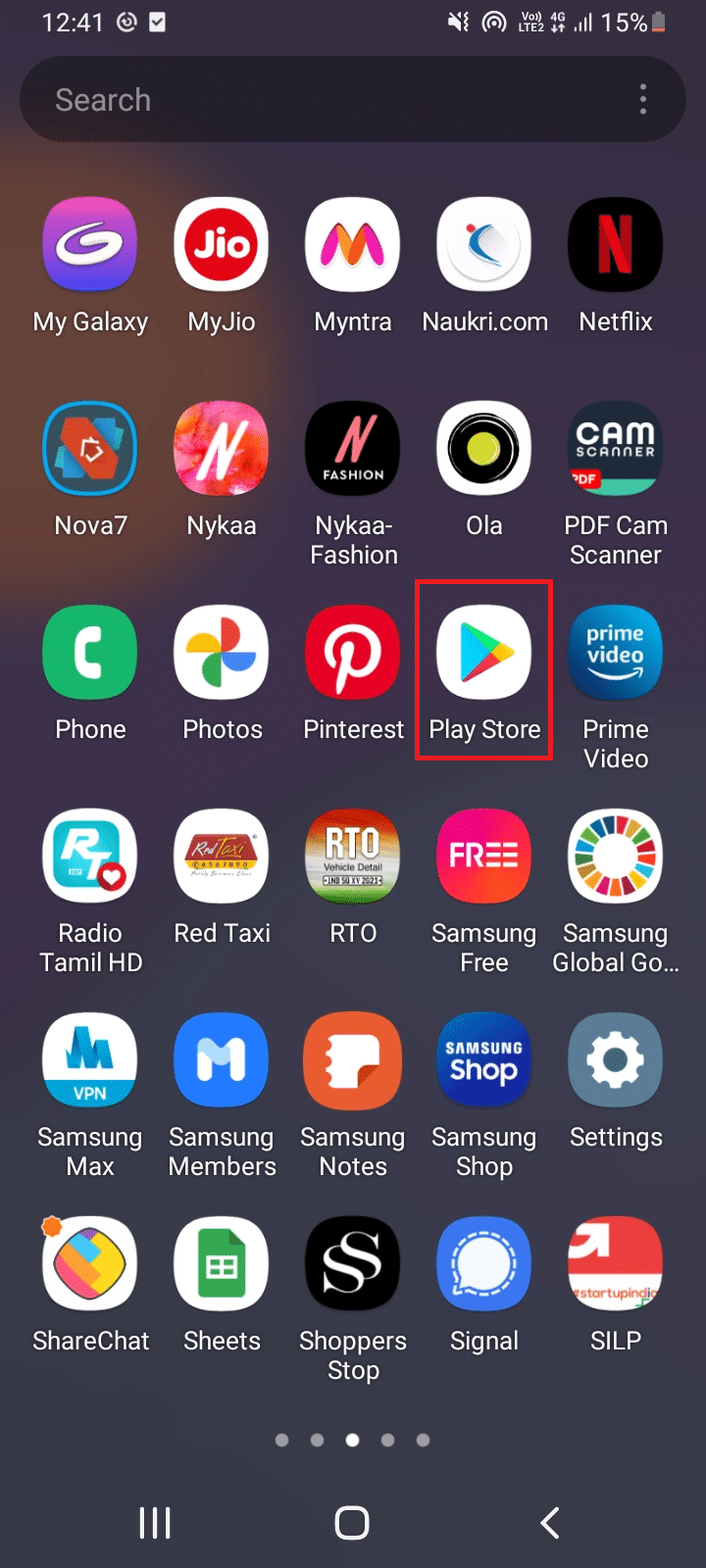
2. Wpisz „Zoom” w pasku wyszukiwania i zainstaluj aplikację.
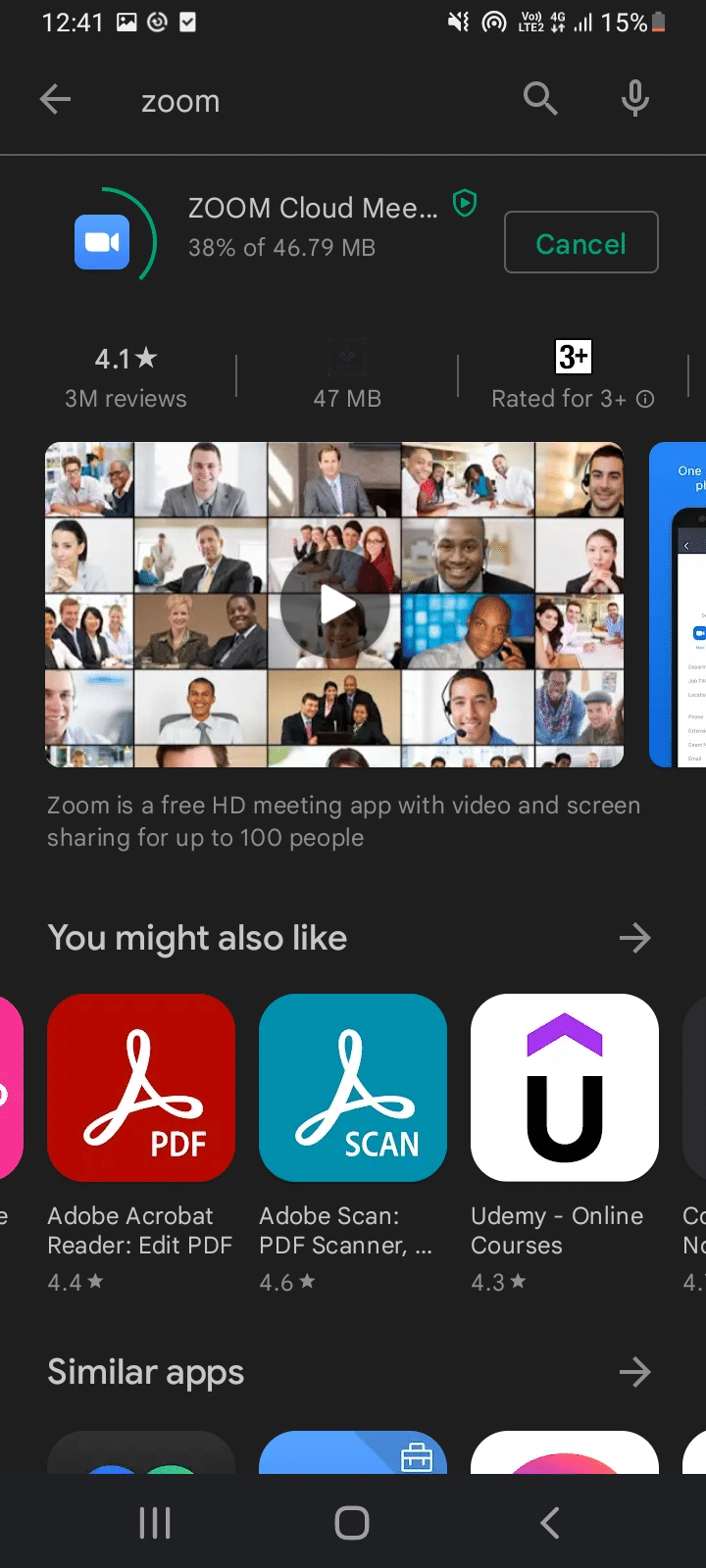
3. Otwórz stronę testową Zoom w przeglądarce i dotknij „Dołącz”.
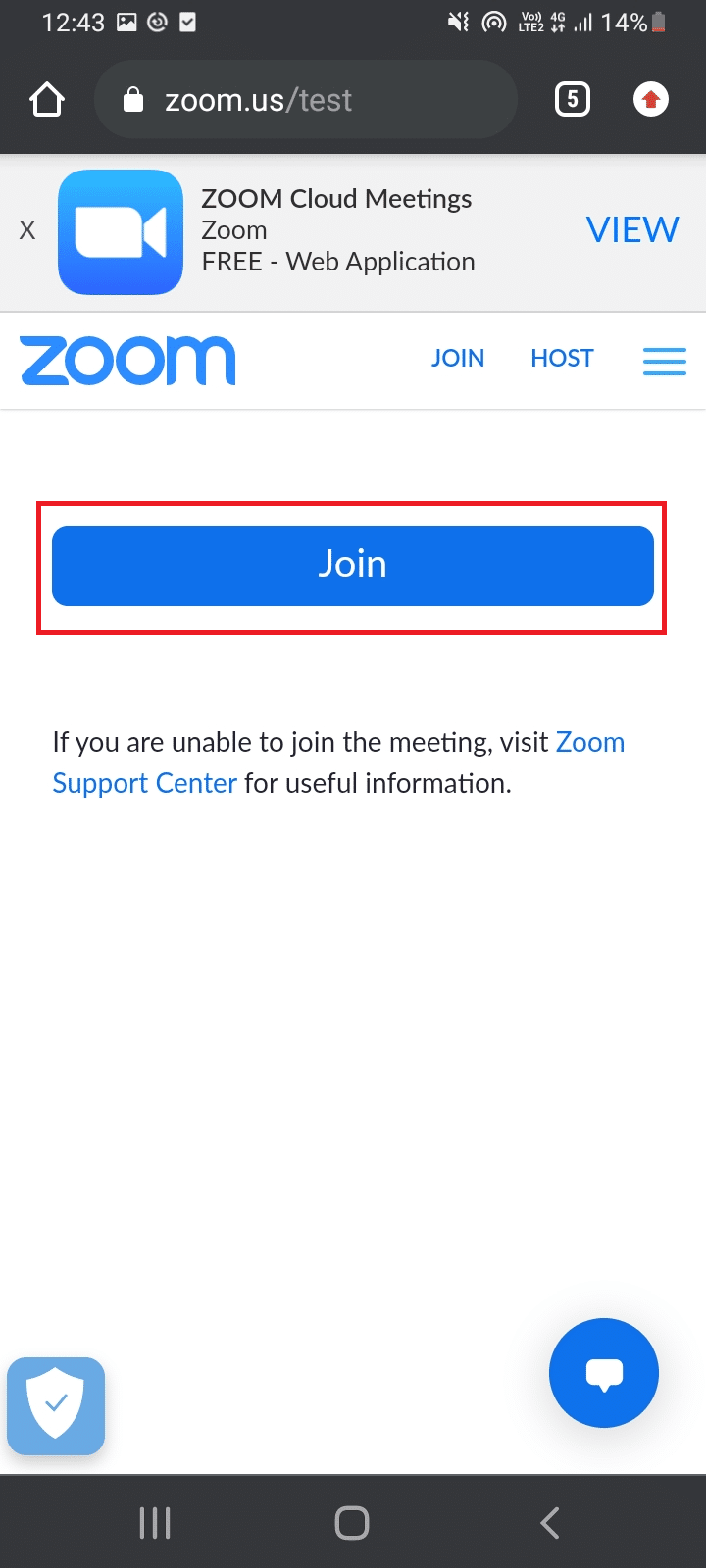
4. Zezwól przeglądarce na otwarcie aplikacji Zoom, wybierając ją i zaznaczając opcję „Zawsze”.
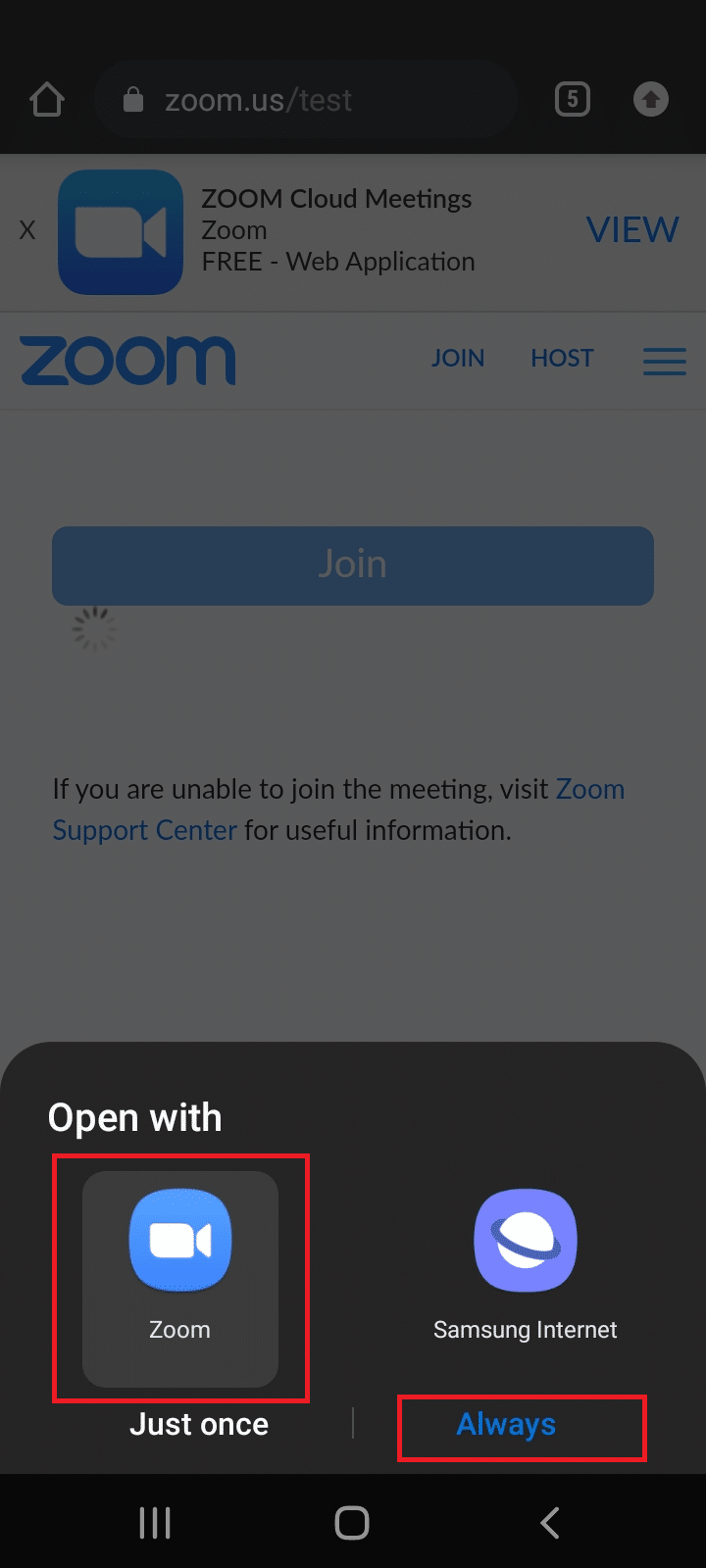
Uwaga: Jeśli zostaniesz o to poproszony, zezwól aplikacji Zoom na dostęp do kamery i mikrofonu.
5. Wprowadź swoje imię, aby dołączyć do spotkania testowego, a następnie dotknij „OK”. Spotkanie rozpocznie się po tej operacji.
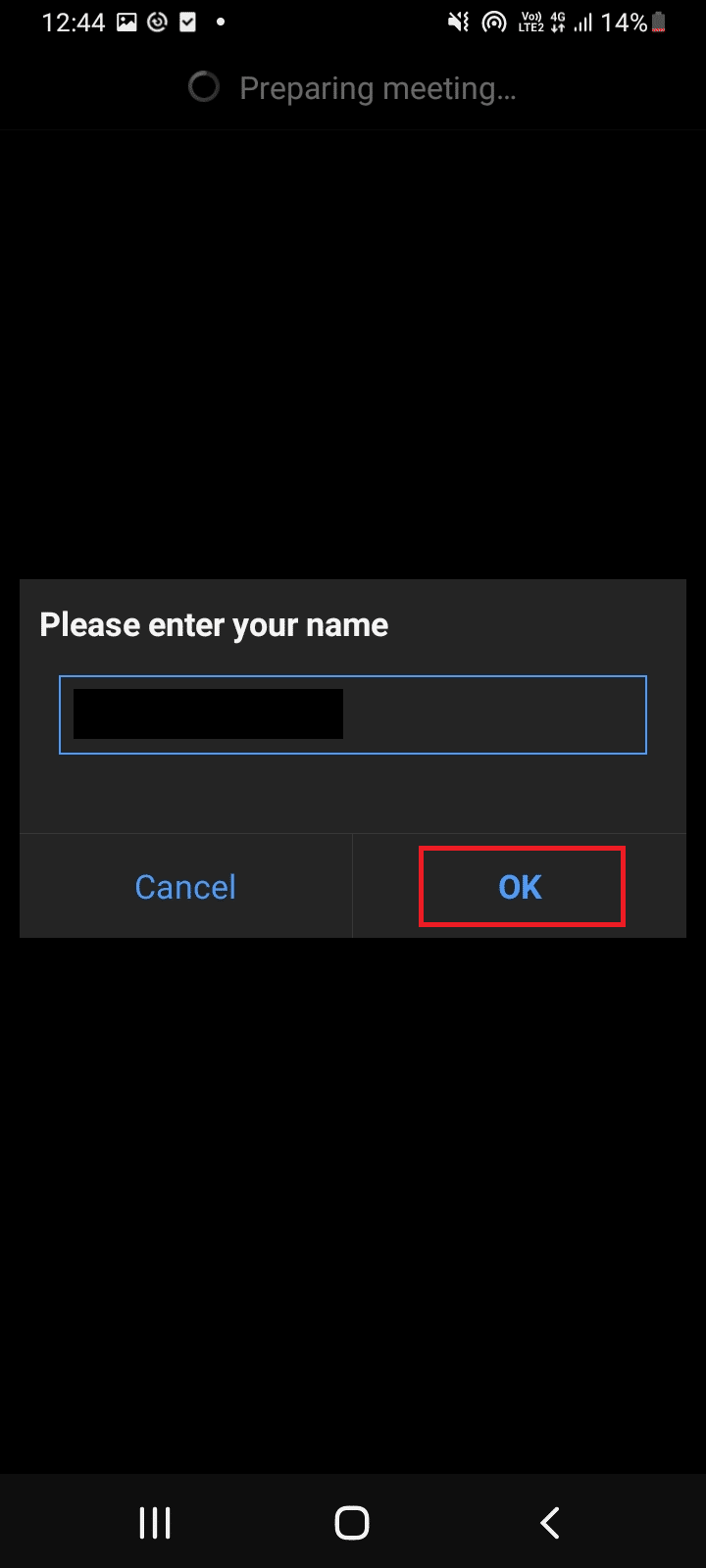
6. Jeśli mikrofon i kamera działają poprawnie, zobaczysz zielone znaki wyboru obok ich ikon. Dotknij „Zakończ test”, aby zakończyć test.
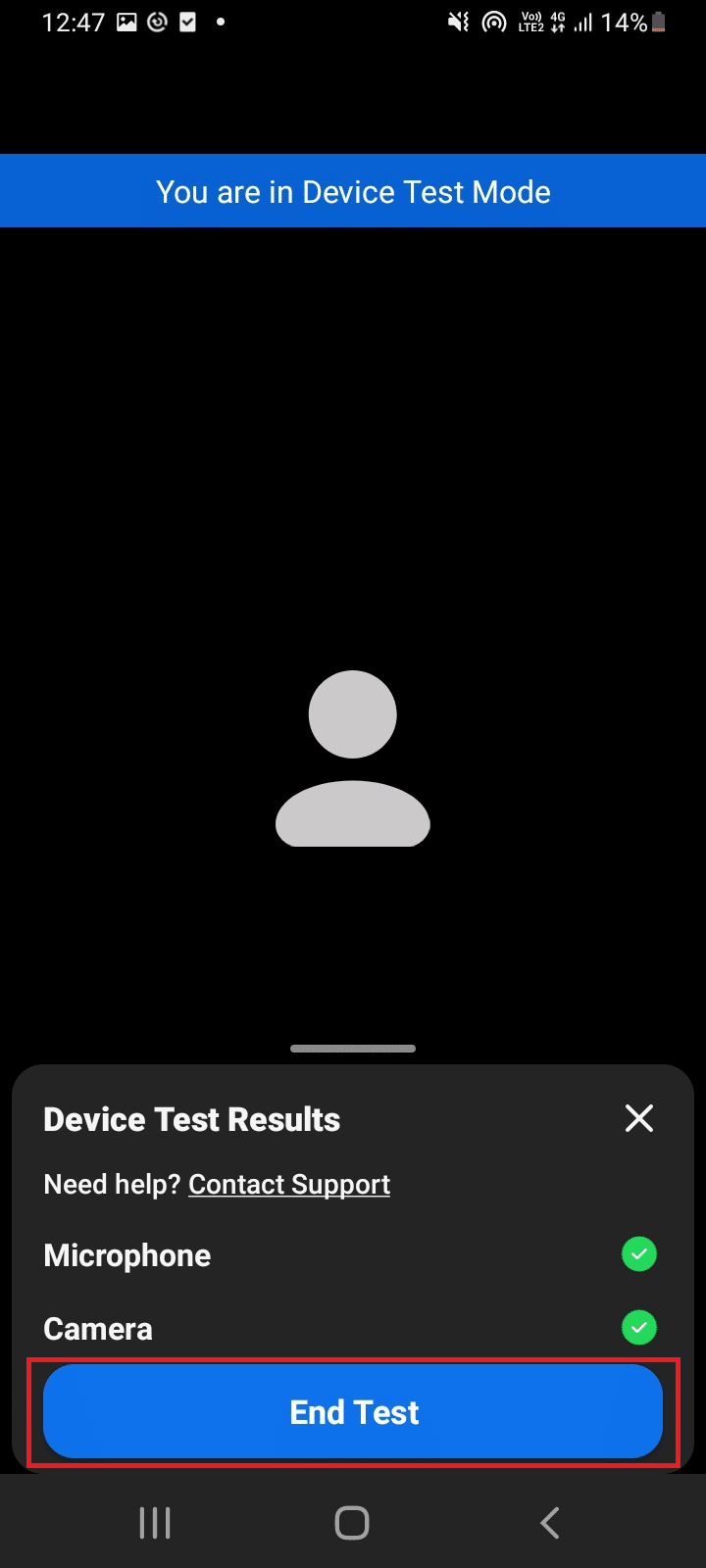
7. Po zakończeniu testu możesz dołączyć do innego spotkania lub zamknąć aplikację.
W ten sposób możesz przeprowadzić test wideo Zoom na urządzeniach z systemem Android.
Często zadawane pytania (FAQ)
Q1. Czy zestaw słuchawkowy Bluetooth działa poprawnie podczas spotkań Zoom?
Odp. Tak, zestaw słuchawkowy Bluetooth działa bez problemów, jeśli jest połączony z kompatybilnym urządzeniem.
Q2. Czy Zoom jest darmowy?
Odp. Uczestnicy mogą dołączać do spotkań Zoom bez opłat. Należy jednak utworzyć konto, aby organizować i planować spotkania, co również jest bezpłatne. Warto jednak pamiętać o ograniczeniach czasowych i funkcjonalnych dla spotkań z więcej niż trzema uczestnikami, które trwają do 40 minut. Istnieją opcje subskrypcyjne, które pozwalają na usunięcie tych ograniczeń.
Q3. Czy Zoom można używać na telewizorze Smart?
Odp. Tak, można wyświetlać spotkania Zoom na telewizorze, korzystając z opcji przesyłania ekranu. Wystarczy połączyć telewizor z urządzeniem mobilnym i włączyć przesyłanie. Można również użyć Google Chromecasta lub kabla HDMI, aby połączyć Zoom z ekranem telewizora.
***
Mamy nadzieję, że ten przewodnik okazał się pomocny w przeprowadzaniu testu wideo Zoom. Jeśli masz pytania lub sugestie, zachęcamy do zostawienia komentarza. Chętnie poznamy również tematy, które chciałbyś zgłębić w przyszłości.
newsblog.pl
Maciej – redaktor, pasjonat technologii i samozwańczy pogromca błędów w systemie Windows. Zna Linuxa lepiej niż własną lodówkę, a kawa to jego główne źródło zasilania. Pisze, testuje, naprawia – i czasem nawet wyłącza i włącza ponownie. W wolnych chwilach udaje, że odpoczywa, ale i tak kończy z laptopem na kolanach.